笔记本电脑不显示网络 Win10系统网络不显示怎么解决
更新时间:2024-07-17 16:42:54作者:xiaoliu
您的笔记本电脑在使用的过程中突然出现了网络不显示的问题吗?尤其是在使用Win10系统时,网络连接的突然消失可能会让您感到困惑和烦恼,不用担心这篇文章将帮助您解决笔记本电脑网络不显示的问题,让您重新恢复网络连接,继续畅快地上网冲浪。接下来让我们一起来看看如何解决笔记本电脑Win10系统网络不显示的情况吧!
步骤如下:
1.打开电脑,进入到系统桌面,在左下角开始按钮上点击鼠标右键。
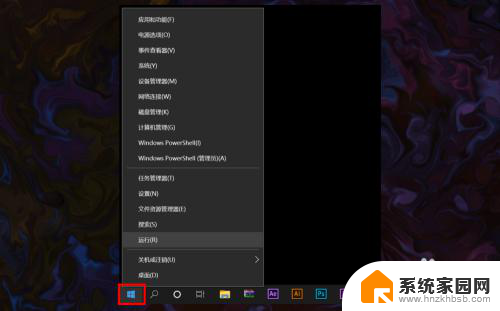
2.在右键菜单中选择运行,打开运行窗口,在输入栏中输入cmd。
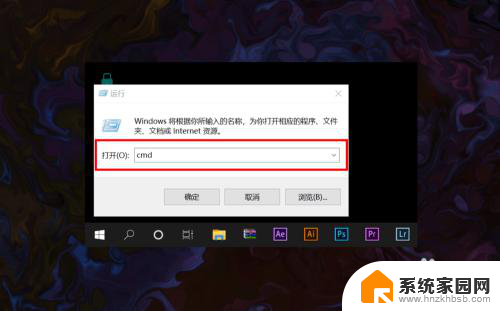
3.输入完后点击确定打开命令提示符窗口,然后输入netsh winsock reset命令。
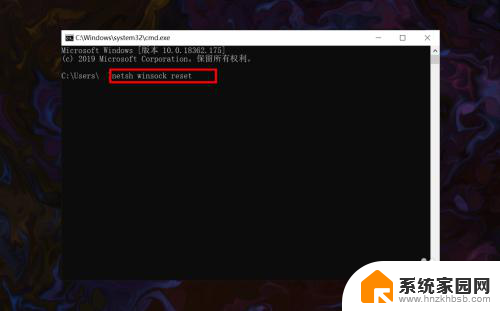
4.输入完成之后,点击键盘上的Enter回车按键。接着就会提示重启计算机。
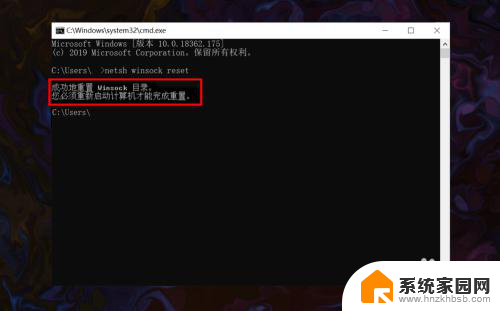
5.保存好电脑资料文件,然后重新启动计算机即可恢复可用网络的显示。
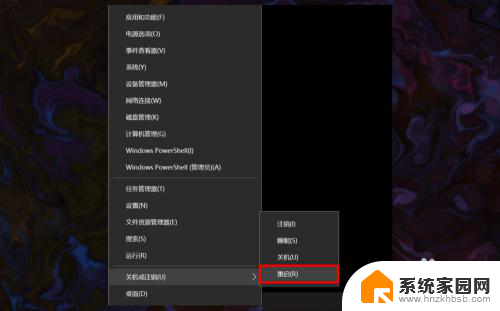
6.重启计算机后,就可以在桌面右下角网络图标中看到系统可用网络的显示。
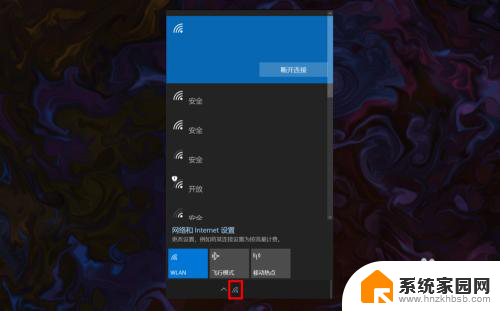
以上就是笔记本电脑无法显示网络的全部内容,如果遇到这种情况,你可以按照以上步骤解决问题,非常简单快速。
笔记本电脑不显示网络 Win10系统网络不显示怎么解决相关教程
- 笔记本不显示网络连接怎么办 win10系统网络不显示的解决方法
- win10不显示可用网络怎么办 Win10无线网络不显示错误解决方法
- win10有网但是显示无网络 win10系统的网络图标不显示怎么办
- win10台式电脑不显示wifi网络 Win10wifi列表中网络不显示
- 电脑打开网络没有显示了怎么办 Win10系统网络连接不显示怎么办
- windows10 wifi不显示 Win10无线网络不显示解决方法
- win10系统看不到无线网了 笔记本电脑wifi显示不出来
- 电脑看不到wifi连接点怎么办 Win10无线网络不显示可用网络的原因及解决方案
- win10点显示可用网络没反应 win10 点显示可用网络没反应怎么办
- 打印机共享显示指定的网络名不可用 共享打印机XP访问Win7/Win10提示网络名不可用解决方案
- win十电脑为什么新建不了文件夹 win10桌面右键无法新建文件夹解决方法
- uefi怎么备份win10系统 如何创建Win10系统备份
- windows输入法切换快捷键设置 Win10输入法切换快捷键Shift修改方法
- windows10从哪看显卡 笔记本电脑显卡信息怎么查看
- win10桌面图标边框 电脑桌面边框颜色修改
- windows10开机进入安全模式快捷键 win10安全模式进入教程
win10系统教程推荐
- 1 windows输入法切换快捷键设置 Win10输入法切换快捷键Shift修改方法
- 2 windows10从哪看显卡 笔记本电脑显卡信息怎么查看
- 3 windows10开机进入安全模式快捷键 win10安全模式进入教程
- 4 win系统激活时间 win10怎么看系统激活时间
- 5 如何更改windows10开机密码 笔记本开机密码如何修改
- 6 win10怎么找自动下载的流氓软件 win10搜索程序的方法
- 7 win10怎么允许防火墙 怎么设置防火墙允许特定IP地址
- 8 win10电脑密码忘记怎么办破解 笔记本电脑登录密码忘记了怎么办
- 9 window10系统怎么调字体大小 笔记本怎么调整字体大小
- 10 笔记本win10wifi不可用 笔记本连接不上公共场所的无线网络怎么办